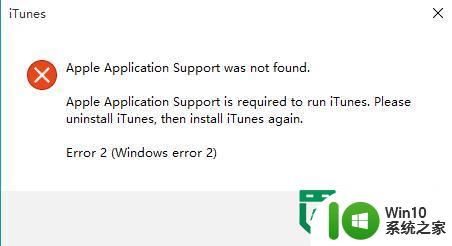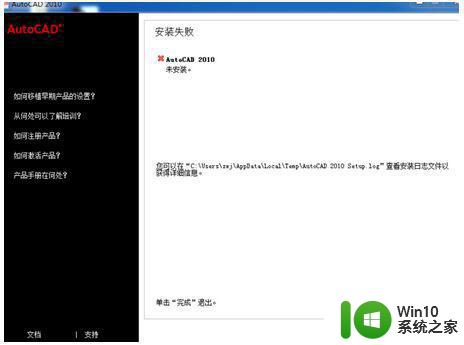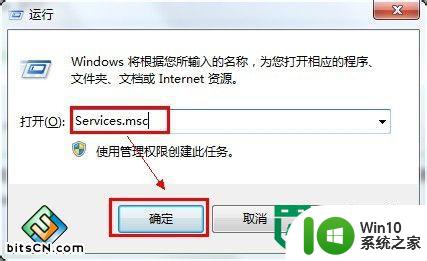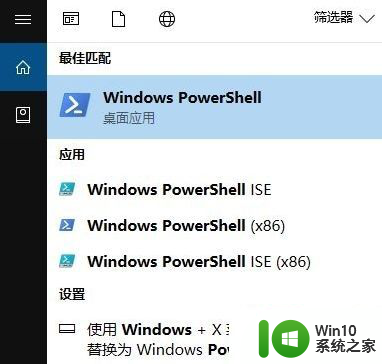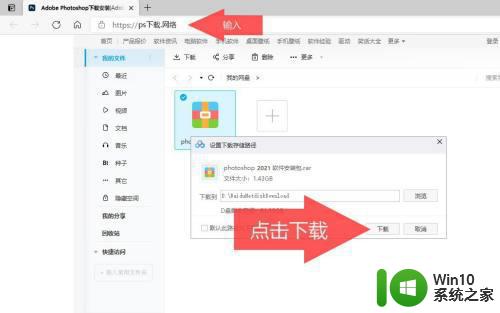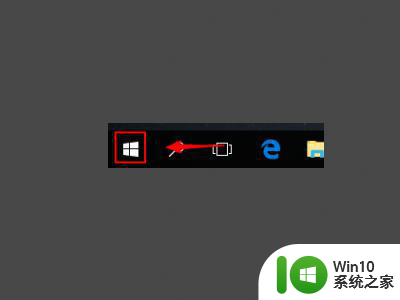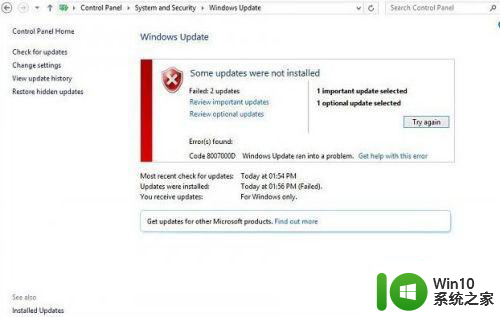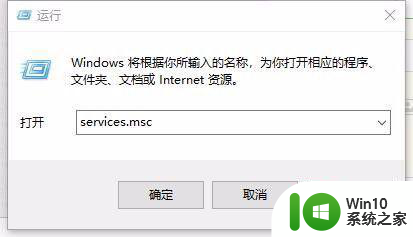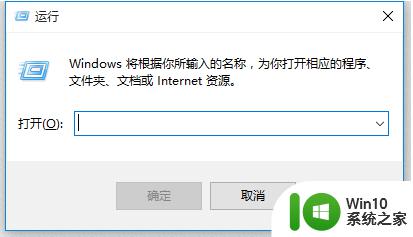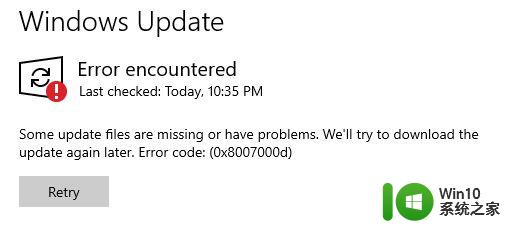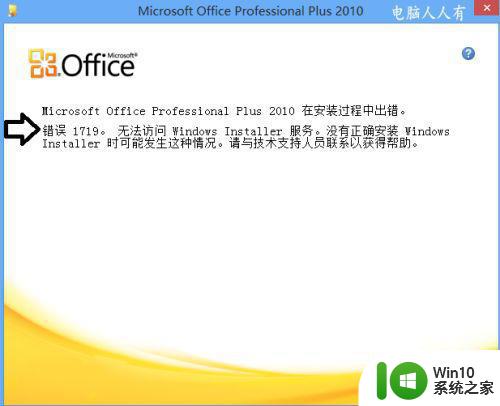win10安装.net3.5提示0x80240438的详细步骤 win10安装.net3.5失败0x80240438错误怎么办
win10安装.net3.5提示0x80240438的详细步骤,在安装Windows 10操作系统时,有些用户可能会遇到一个常见的问题,即安装.NET Framework 3.5时提示错误代码0x80240438,这个错误代码意味着系统无法从Windows Update服务器下载所需的文件。虽然这个错误可能令人沮丧,但幸运的是,我们可以采取一些步骤来解决这个问题。接下来我们将详细介绍解决.win10安装.net3.5提示0x80240438错误的步骤,帮助您顺利完成安装。
1、打开控制面板,点击程序和功能,启用或关闭windows功能,勾选.NET Framcwork 3.5。
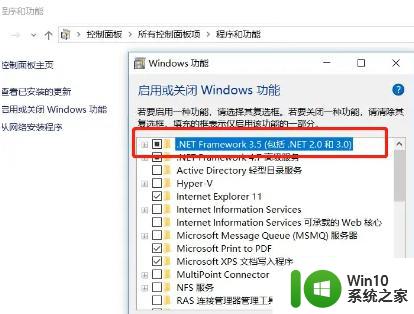
2、点击确定后,会弹出报错窗口,代码:0x80240438。
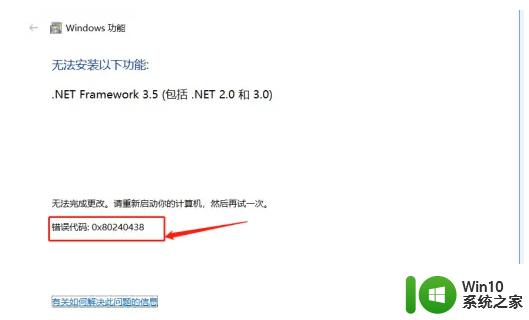
3、下面我们需要修改注册表值,来解决这个问题,输入regedit,进入注册表。
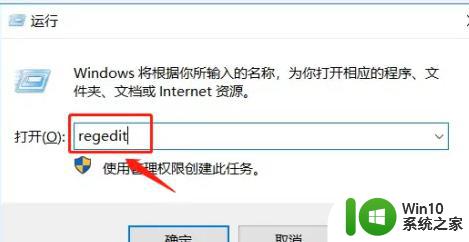
4、依次点击HKEY_LOCAL_MACHINE\SOFTWARE\Policies\Microsoft\Windows\WindowsUpdate\AU,其中UseWUServer默认值为1,改成0,重启电脑。
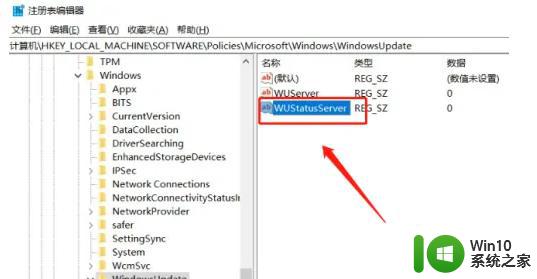
5、再返还到第一步,重新安装,点击让windows更新为你下载软件,直到完成。
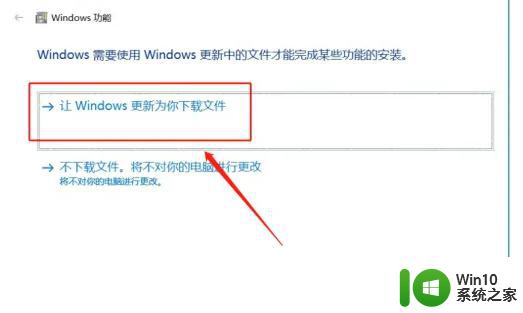
以上就是win10安装.net3.5提示0x80240438的详细步骤的全部内容,有需要的用户可以根据这些步骤进行操作,希望对大家有所帮助。